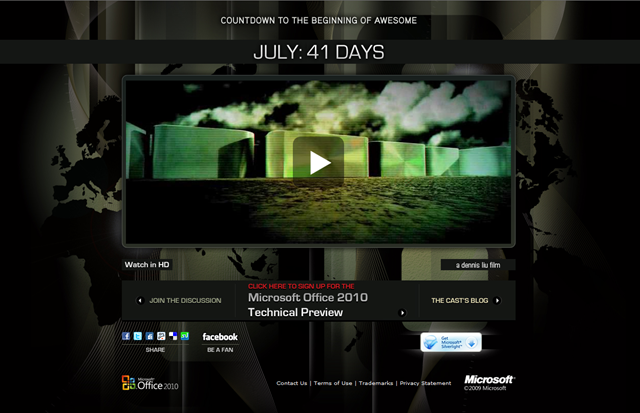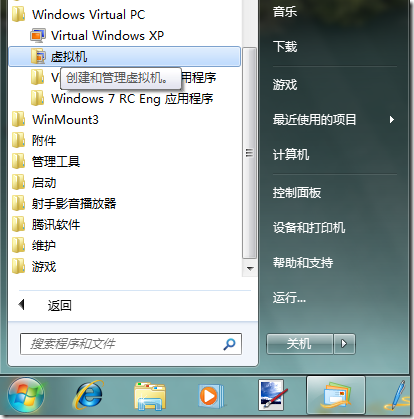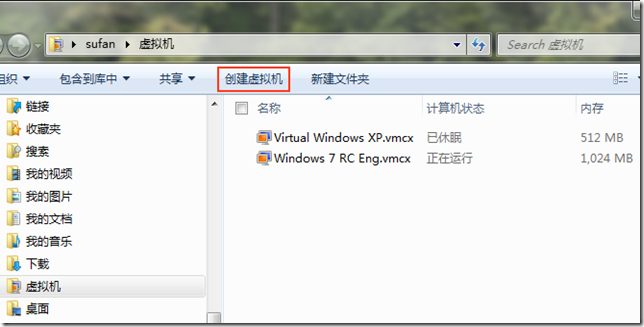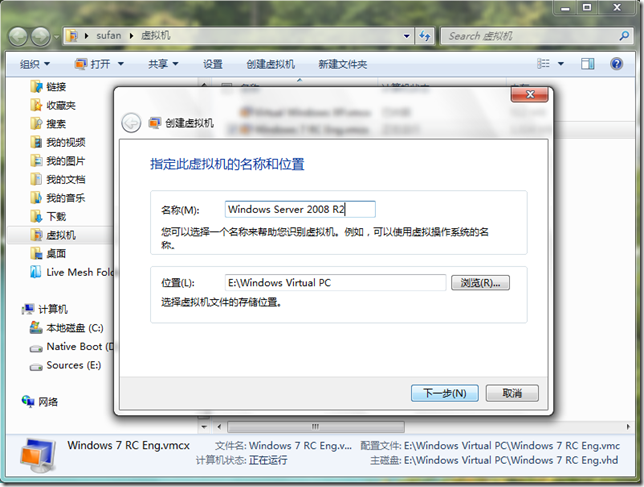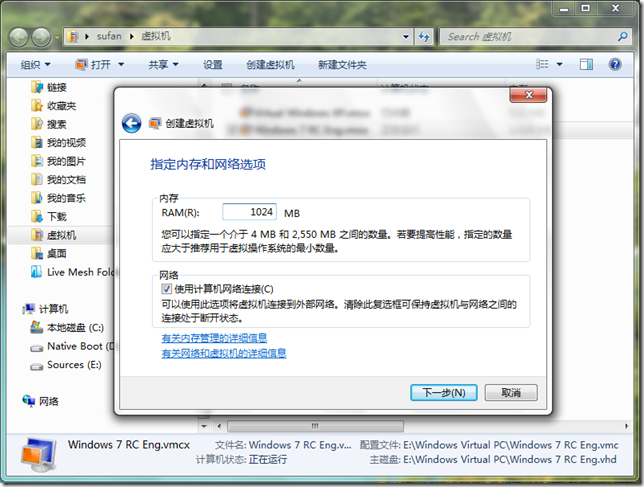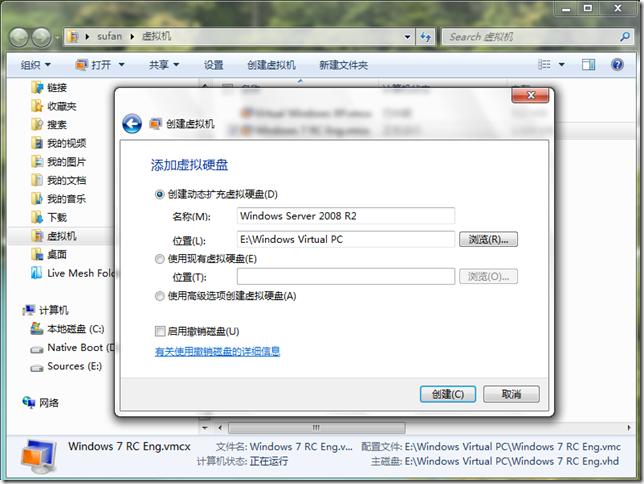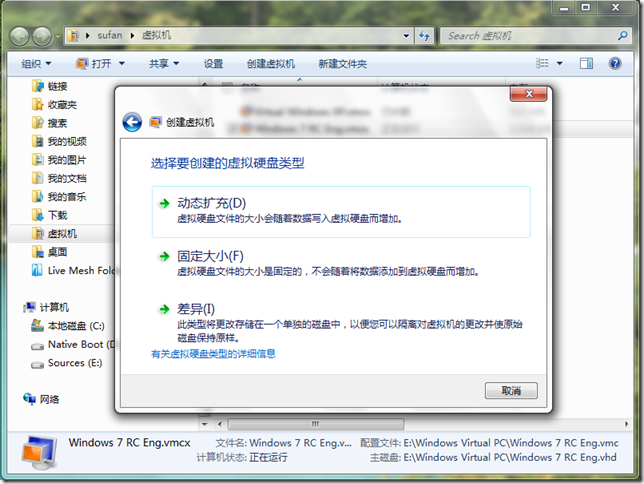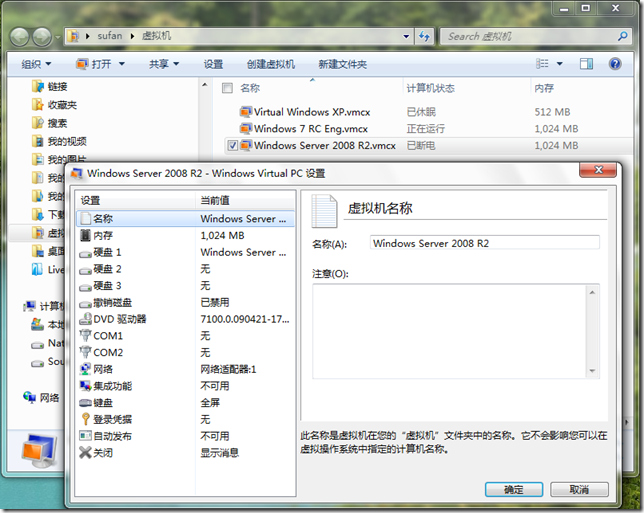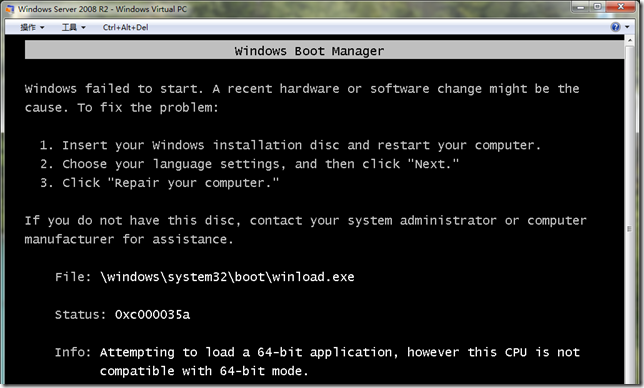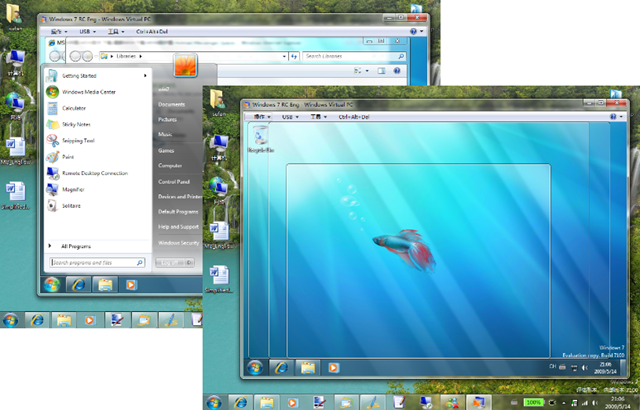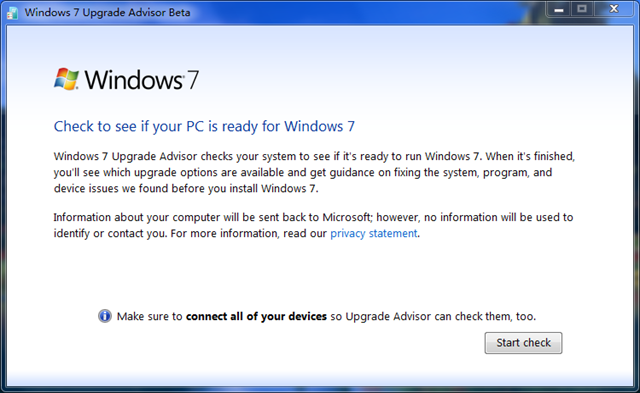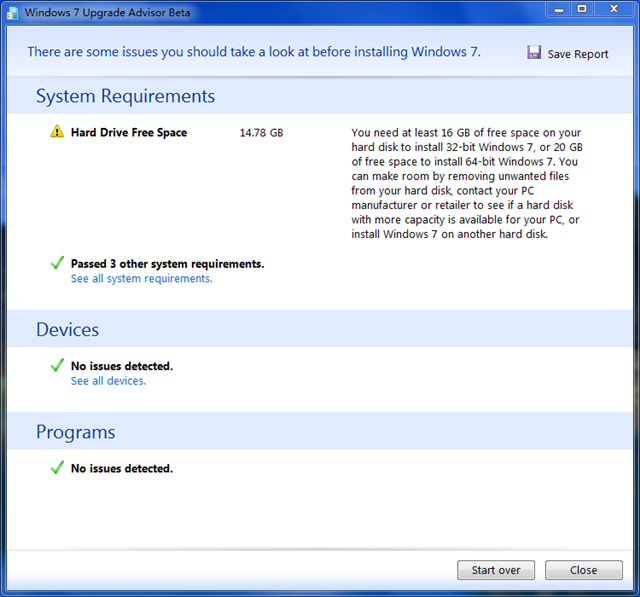Office 2010 Technical Preview 预定网站公布
Office 2010 Technical Preview 预定网站已经上线,如果你对 Office 非常有兴趣那么可以访问该网站排队预定。从目前网上看到的有关 Office 2010 的资讯可以了解到 Office 2010 的外观将发生很大的变化,整个 UI 设计更加美观,通知将完美地支持 Windows 7 的一些特性,如:JumpList。据有关人士透露,Office 2010 的启动速度是非常之快的,这一点期待着日后亲身的体验!
Office 2010 Technical Preview 预定网站地址是:http://www.office2010themovie.com/
[Windows 7] 使用 Windows Virtual PC 创建一个虚拟机
之前我们对 Windows Virtual PC & Windows XP Mode 有所了解!除了可以用于解决企业中所遇到的应用程序兼容性问题以外,其实通过 Windows Virtual PC 也能创建其他虚拟机,如:Windows XP、Windows Vista、Windows 7,甚至是 Windows Server。与 Microsoft Virtual PC 2007 SP1 相比 Windows Virtual PC 功能更强大,但是对硬件有特定的需求,不过如果希望使用 USB设备,或无缝地与当前系统交互,那么目前来说 Windows Virtual PC 恐怕是微软产品中唯一的选择。此外不知道大家是否还记得,微软曾经在 Windows Vista 时曾提到要在企业版和旗舰版中内置 VPC,但是最终未能真正如愿。现在看来,这一切终于实现了!
OK,回到正题!使用 Windows Virtual PC 创建一个自己手工安装的虚拟机还是十分方便的,不过与以往的操作方式不同,如果不留意或看资料还真不好找。首先,单击 Windows 开始图标,从“所有程序”中找到“Windows Virtual PC”程序组,并单击下面的“虚拟机”。
随后会打开 Windows Virtual PC 虚拟机所在目录,这里就是 gOxiA 所说的与以往虚拟机操作界面不同的地方了,如下图所示在工具栏上红色框圈选的地方就是创建虚拟机的按钮,这么看来 Windows Virtual PC 确实与 Windows 7 紧密集成了。
单击了“创建虚拟机”后随之弹出操作向导,根据图示键入虚拟机的名称,这里我以测试安装 Windows server 2008 R2 为例,之后选择虚拟机文件存储的位置,因为默认情况下虚拟机文件被存储在系统卷上,很显然默认保存不是明智的做法。
然后为虚拟机指定所使用的内存容量,并复选是否启用网络连接支持。复选之后,默认会为该虚拟机配置当前设备所有正在连接的网络,幸好我当前有线和无线局域网都处于连接状态才发现有这个有意思的特性。单击“下一步”继续!
添加硬盘这里我们可以默认创建一个动态扩充类型的虚拟硬盘或使用当前已经存在的虚拟硬盘。当然也可以使用高级选项来创建固定大小类型或差异类型的虚拟硬盘。这一步的设计还是很人性化的,使用户能够容易的理解和选择。
创建了虚拟机之后不会立刻自动运行,我们可以选中这个虚拟机,并通过工具栏上的“设置”对此虚拟机进行详细的配置。如下图所示,Windows Virtual PC 的设置界面与之前的 Microsoft Virtual PC 没有太大差别,如果之前有使用过 Microsoft Virtual PC 则会很容易上手。此例中,gOxiA 在 DVD驱动器设置中选中了本地磁盘上的 Windows Server 2008 R2 RC 版的光盘映像文件,接下来准备尝试安装 Windows Server 2008 R2 RC,以确认 Windows Virtual PC 是否支持 64bit 的 Guest OS。
测试结果很可惜,Windows Virtual PC 虽然要求 CPU 支持虚拟化功能,但是却未能提供对 64bit Guest OS 的支持。也就是说,目前如果你希望不使用 Hyper-V 来实现 64bit 的 Guest OS 恐怕只能选择第三方产品了。不过另外一个特性也许能稍稍安抚一下咱们失望的心情,在之前我安装了 Windows 7 RC 英文版的虚拟机发现在 Windows Virtual PC 下,竟然能够打开 Aero Class 特效,还算不错!
至此相信大家已经了解如何在 Windows Virtual PC 下创建虚拟机的过程,与以往的虚拟机平台一样,大家不要忘记安装 Windows Virtual PC 的集成功能组件(Integration Components)哦!安装集成功能组件请从菜单栏里“工具”下选择安装。有关集成功能组件更近一步的使用我将在后面的日志里与大家分享,敬请期待!
[Windows 7] Windows 7 Upgrade Advisor
 Windows 7 Upgrade Advisor
Windows 7 Upgrade Advisor
我的计算机硬件是否兼容 Windows 7,硬件性能是否满足 Windows 7 的需求,当前应用软件是否兼容 Windows 7,我能否直接从当前系统就地升级呢?如果你有这些疑虑,但是又苦于在网上找不到权威的解答,那么这一切都将给 Windows 7 Upgrade Advisor (Windows 7 升级顾问)吧!
Windows 7 Upgrade Advisor 目前处于 Beta 版本,切只提供英文版。如果需要可以访问官方网站获取下载,地址是:http://www.microsoft.com/windows/windows-7/upgrade-advisor.aspx